Samsungi omad Galaxy Note 10 ja Note 10 Plus on pakitud täis funktsioone ja me kirjeldame mõningaid esiletõstetud teemasid põhjalikud ülevaated. Kuid paljud neist nippidest on peidetud või vaikimisi välja lülitatud. Alates ekraani eraldusvõime maksimeerimisest kuni teavitussahtlile juurdepääsu saamiseks alla libistamiseni – oleme ümardanud kõik peamised seaded, mida tuleb muuta, et oma uuest telefonist maksimumi võtta.
Sisu
- Muutke toitenuppu
- Maksimaalne ekraani eraldusvõime
- Parandage navigeerimisriba paigutust
- Märguannetele juurdepääsemiseks pühkige alla
- Kuvage olekuribal rohkem teatisi ja aku protsenti
- Lisage lukustuskuvale dünaamilised taustapildid ja rakenduste otseteed
- Kasutage meediumi jaoks helitugevusnuppe, lülitage sisse Dolby Atmos
- Lülitage sisse sinise valguse filter ja öörežiim
- Lülitage näoga avamine sisse
- Näidake alati alati ekraanil olekut
- Lülitage sisse Lift, et äratada, Smart Stay
Enne alustamist on seadete menüüle pääsemiseks kaks võimalust: nipsake alla, et märguannete sahtel langetada, ja puudutage paremas ülanurgas hammasrattaikooni. Teise võimalusena võite leida
Seaded rakendus rakenduste sahtlis.Soovitatavad videod
Muutke toitenuppu

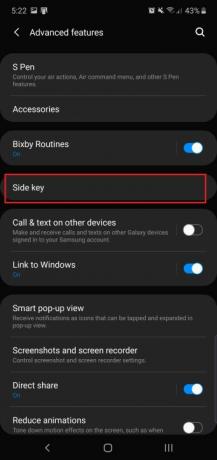

Note 10-l on ainult kaks nuppu ja
Seotud
- 2023. aasta parimad OnePlusi telefonid: 6 parimat, mida saate osta
- Asuse uusim Android-telefon võib olla Galaxy S23 Ultra jaoks suur oht
- Parimad Samsung Galaxy S23 Ultra ümbrised: 20 parimat, mida saate osta
Kuidas sa siis telefoni välja lülitad? Pühkige märguannete sahtel alla ja näete hammasrattaikooni kõrval uut toiteikooni. Puudutage seda, et näha toitevalikuid, et saaksite telefoni taaskäivitada või välja lülitada. Ärge muretsege – nupul on võimalus seda teha, kui teile tarkvara valik ei meeldi.
Minema Seaded > Täpsemad funktsioonid > Külgklahv, ja all vajutage ja hoidke, puudutage Väljalülitusmenüü. Nüüd saate traditsioonilise toitemenüü, kui vajutate ja hoiate külgnuppu all.
Siin näete ka seda, et topeltvajutuse funktsiooni on võimalik kohandada. Vaikimisi avab see kaamera, kuid saate selle käivitada
Maksimaalne ekraani eraldusvõime

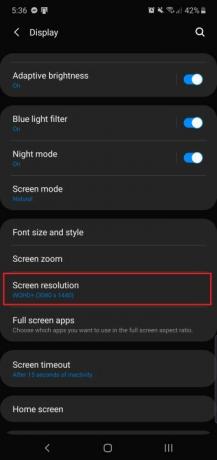
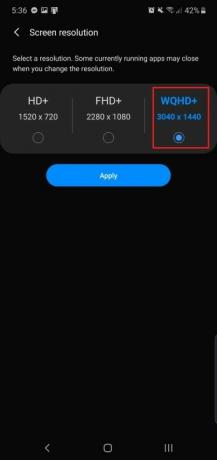
The
Suunduge Seaded > Ekraan > Ekraani eraldusvõime ja vali WQHD+ 3040 x 1440. Pange tähele, et see suurendab aku tühjenemine, nii et kui soovite aku kasutusaega säästa, hoidke eraldusvõimet vaikeväärtusel (või vähendage seda 1520 x 720-ni).
Väiksem 6,3-tolline
Parandage navigeerimisriba paigutust

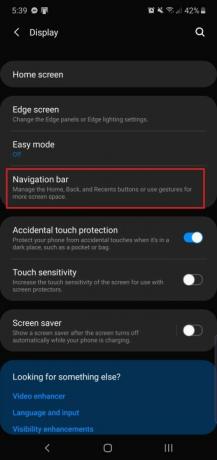

Kui olete eluaegne Samsung
Kui soovite muuta paigutust standardseks
Kui märkus 10 ja
Märguannetele juurdepääsemiseks pühkige alla
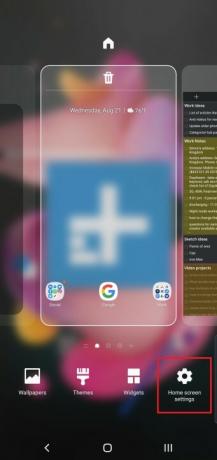

The
See on avakuva seadete menüüs peidetud. Toksake ja hoidke avakuval ning puudutage vasakpoolses servas ikooni pealkirjaga Avakuva seaded. Otsi Teavituspaneeli kuvamiseks pühkige allaja lülitage see sisse. Kui nüüd libistate avakuval suvalises kohas alla, langeb märguannete sahtel alla, nii et te ei pea sirutama ekraani ülaosa poole. See aga rakenduses olles ei tööta.
Kuvage olekuribal rohkem teatisi ja aku protsenti
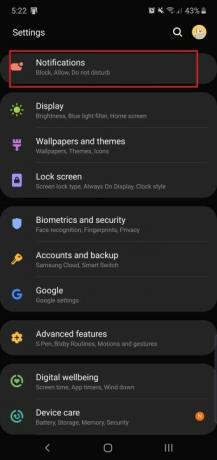
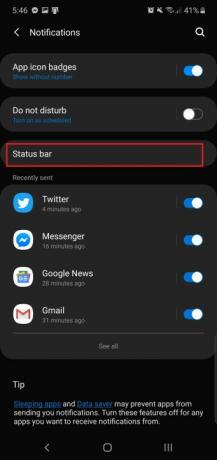
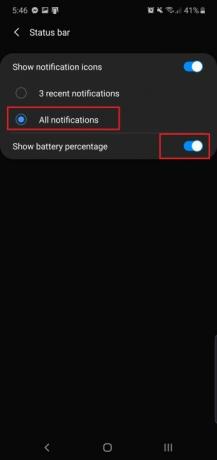
Vaikimisi näitab Note 10 vahemik olekuribal kolme viimast rakenduse märguannet – kõigi nende nägemiseks peate libistama alla. Kuid kui soovite näha rohkem rakendusi, saate seda teha Seaded > Märguanded > Olekuriba ja koputades Kõik teated. Teil on endiselt piiratud umbes viis rakendust, kuna ruum seda võimaldab.
Siin näete ka täpsemate mõõtmiste jaoks võimalust kuvada aku ikooni kõrval aku protsenti. Lülitage see lihtsalt sisse ja näete olekuriba paremas servas hüpikakna protsendimäära.
Lisage lukustuskuvale dünaamilised taustapildid ja rakenduste otseteed

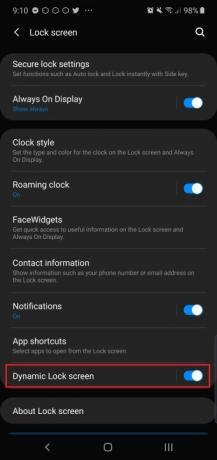

Note 10 ja
Rääkides lukustuskuvast, on seal ka funktsioon, mis võimaldab teil lisada rakenduste otseteid, kui puudutate ekraanisisese sõrmejäljeandurit. See asub samas seadete menüüs - Seaded > Lukustuskuva > Rakenduste otseteed - ja vali Ujuv nupp. Traditsiooniliselt asuvad lukustuskuva rakenduste otseteed ekraani alanurkades (see valik on endiselt saadaval), kuid uus valik peidab need seni, kuni avate telefoni ekraanisisese sõrmejäljega andur.
Vali Vasakpoolne otsetee ja a Õige otsetee, ja näete neid rakendusi, kui vajutate sõrmejäljeandurile. Avamiseks libistage sõrm ühele.
Kasutage meediumi jaoks helitugevusnuppe, lülitage sisse Dolby Atmos
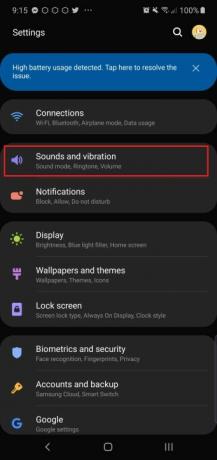
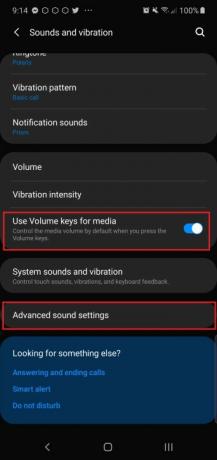
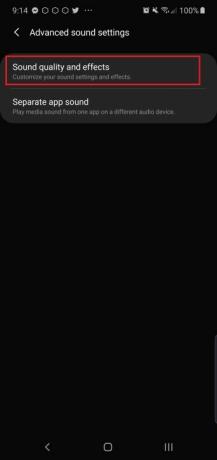
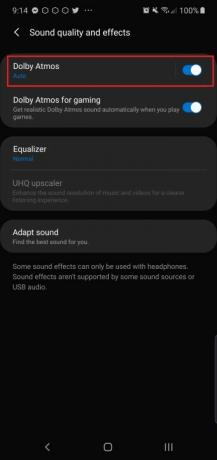
Kas teil on kunagi olnud hetk, kui puudutate videot ja teie telefon hakkab teie kurvastuseks valju helitugevusega häält tegema? Kui helitugevuse nuppude vajutamisel midagi ei juhtunud, siis vaikimisi juhivad need helina helitugevust. Aastal Seaded > Helid ja vibratsioon menüü, saate sisse lülitada Kasutage meedia jaoks helitugevuse klahve muuta see nii, et helitugevuse klahv seab vaikimisi meediumi helitugevuse juhtimise prioriteediks.
Kui olete siin, peaksite sisselülitamiseks võtma sekundi Dolby Atmos. See muudab teie Note telefonist tuleva heli palju paremaks ja leiate selle sisse Seaded > Helid ja vibratsioon > Täpsemad heliseaded > Heli kvaliteet ja efektid >
Lülitage sisse sinise valguse filter ja öörežiim


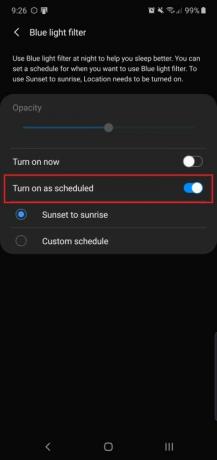
Nagu enamikul nutitelefonidel, on ka Note 10 sarjal sinise valguse filter, mille saate öösel sisse lülitada. Uuringud näitavad, et sissevõtmine sinine tuli enne magamaminekut võib avaldada kahjulikku mõju teie tervisele, seega on hea mõte piirata kokkupuudet nii palju kui võimalik. Suunduge Seaded > Ekraan > Sinise valguse filter selle sisselülitamiseks. Saate valida, kas lülitada see sisse päikeseloojangust päikesetõusuni või ajastada konkreetse aja. Samuti saate muuta filtri intensiivsust, et muuta ekraan enam-vähem kollaseks.
Note 10 ja
Lülitage näoga avamine sisse
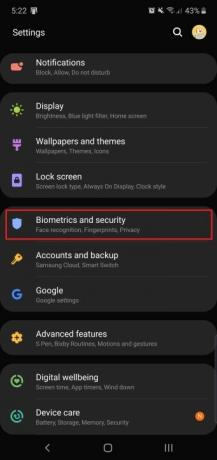
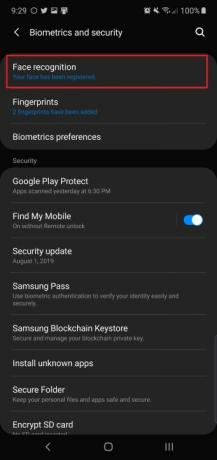

Kui te ei ole ekraanisisese sõrmejäljeanduri fänn, on teil hea meel teada saada, et Note 10-l ja
Funktsiooni saate kohandada nii, et see viib teid otse avakuvale, lülitades välja Jääge lukustuskuvale. Soovitame välja lülitada Kiirem äratundmine samuti, kuna selle sisse jätmine muudab näoga avamise vähem turvaliseks.
Näidake alati alati ekraanil olekut



Alati sees olev ekraan võimaldab teil vaadata kellaaega ja sissetulevaid teateid telefoni ooterežiimi ekraanil ilma, et peaksite seda kätte võtma. Kuid vaikimisi peate alati ekraani kuvamiseks puudutama ekraani. Saate selle püsivalt sisse lülitada, kuid pange tähele, et see võib akut veidi rohkem kulutada.
Suunduge Seaded > Lukustuskuva > Alati ekraanil > ja puudutage nuppu Näita alati valik. Nüüd olete valmis! Kui soovite, saate selle ka teatud ajal püsivalt sisse lülitada.
Professionaalse näpunäide. Alati sisselülitatud ekraani välimust saate kohandada, minnes aadressile Lukustuskuva > Kella stiil > Alati ekraanil.
Lülitage sisse Lift, et äratada, Smart Stay


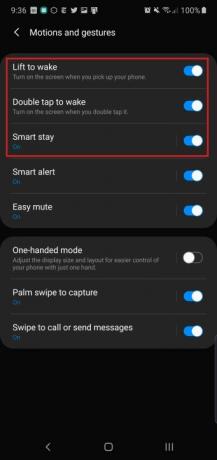
Lihtsalt haarates Note 10 ja
Üks välja lülitatud funktsioon on Smart Stay - see on olnud Samsungi telefonides saadaval juba mitu aastat. See tagab, et ekraan jääb sisselülitatuks, kuni te seda vaatate, nii et lülitage see sisse, kui leiate, et ekraan lülitub lugemise ajal sageli välja.
Toimetajate soovitused
- 2023. aasta parimad Android-telefonid: 16 parimat, mida saate osta
- Galaxy Z Flip 5 võib varastada Razr Plusi parima funktsiooni
- Parimad Samsung Galaxy S23 ümbrised: meie 16 lemmikut praegu
- Siin on meie esimene pilk Samsung Galaxy Tab S9 Plusile
- Galaxy S23 omanikud peavad seda värskendust silmas pidama



